구글 서치 콘솔(Google Search Console)을 이용한 블로그 통계 및 검색노출 관리하기
구글 서치 콘솔을 시작하면 아래와 같은 화면이 나옵니다.
일시적으로 URL 삭제는 URL 주소가 살아 있을 경우라도 6개월 간 검색 노출을 차단하고, 현재 크롤링된 정보를 모두 삭제 요청하는 메뉴입니다.
화면 좌측에 표시되는 메뉴입니다. 크게 실적, URL 검사, 색인, 개선사항 등이 있습니다. 경험 상 개선사항의 일부 메뉴를 포함하여 그 외 보안 및 직접 조치, 기존 도구 및 보고서, 링크, 설정 등의 메뉴는 블로그 검색실적 및 노출 문제를 보기 위한 목적으로는 거의 사용되지 않습니다. 따라서 구글 서치 콘솔 메뉴의 순서를 기준으로 각 콘텐츠를 설명하되 제가 자주 사용하지 않는 메뉴는 설명을 제외하도록 하겠습니다.
1. 개요
우측 요약 화면입니다. 크게 실적, 색인 생성 범위, 개선사항 3가지가 표시됩니다. 실적 그래프는 좌측 메뉴의 실적과, 색인 생성 범위는 좌측 메뉴의 색인 - 색인 생성 범위와, 개선사항은 좌측 메뉴의 개선사항 및 하위 메뉴들과 연동됩니다.
2. 실적
다음으로는 실적 화면입니다. 좌측 상단에 검색 유형 및 검색 기간을 지정하는 메뉴가 있습니다. 우측 상단에는 통계 데이터를 별도의 파일 형식으로 저장할 수 있는 내보내기 메뉴와, 구글 서치 콘솔의 정보 업데이트 시점이 표시됩니다. 가운데 부분에는 블로그 접속 실적 관련 통계가 그래프화되어 제공됩니다. 기본적으로 총 클릭수 및 총 노출수에 체크되어 그래프가 제공됩니다. 하단에는 검색어 수, 페이지, 국가, 기기, 검색 노출, 날짜 등이 나옵니다. 먼저 하단에 제공되는 메뉴의 의미는 각각 다음과 같습니다.
· 검색어 수 : 어떠한 구글 검색어로 사이트에 방문자가 유입되었는지 제공
· 페이지 : 방문자가 클릭한 페이지의 조회수 제공
· 국가 : 사이트 방문자(IP)의 국가
· 기기 : 사이트 방문자가 사용한 접속 기기(데스크톱 PC, 휴대폰, 태블릿 PC)
· 검색 노출 : 구글 검색에 노출되는 유형
· 날짜 : 일별(태평양표준시(PT) 기준) 방문 숫자
다음은 상단 그래프 메뉴의 의미입니다. 해당 메뉴는 구글을 통해 들어온 내 사이트의 방문자 현황을 가장 직관적으로 파악할 수 있는 메뉴입니다.
먼저 각 메뉴의 의미를 설명하기 이전, 데이터는 기본 최근 3개월을 기준으로 표시되므로 정보 조회를 원하는 기간을 별도로 설정하여 주는 것이 좋습니다. 위에서 설명한 바와 같이 좌측 상단에 기간을 설정하는 '날짜 : 지난 3개월' 아이콘이 있습니다.
조회 기간의 설정 화면입니다. 최장 지난 16개월까지 조회가 가능합니다. 다만 본인이 구글 서치 콘솔에 사이트를 등록한 시점 이전의 데이터는 기간을 설정하더라도 조회할 수 없습니다. 저는 작년 6월 27일 사이트를 등록하였기에 등록시점 이전의 데이터가 없으므로 12개월로 기간 설정을 해도 조회 기준일이 6월 27일로 나옵니다.
총 클릭수에서는 설정 기간 중의 총 방문자 수를 알 수 있습니다. 2010년 이후 거의 9년 만에 방치하고 있던 블로그를 작년 6월부터 정비하기 시작하였는데, 그 과정에서 상당 수의 글을 정보 제공의 측면에서 가치가 없는 콘텐츠라 판단하여 삭제하였음에도 유입 수는 크게 변하지 않은 것을 알 수 있습니다. 즉 지운 글들이 정말 가치 없는 콘텐츠가 맞았다(……)는 이야기가 됩니다. 이후 한 동안 방문자 추이에 변화가 없다가 최근의 신규 게시물들을 중심으로 완만하게 상향하는 모습을 보이고 있는 상황입니다.
총 노출수는 구글을 사용하는 사람들이 검색어를 입력할 경우 내 사이트가 얼마나 노출되었나를 알려 주는 메뉴입니다. 작년 7~8월 블로그 정비를 하면서 상당 수의 글을 지웠는데, 지운 글들이 구글 검색 노출에서 제외며 작년 9월 경 노출 수가 줄어드는 모습을 살펴볼 수 있습니다. 이후 간헐적으로 기존 게시물을 추가 삭제하고 신규 게시물을 등록함에 따라 총 노출수가 완만하게 유지되어 오다가, 금년 2월부터 노출 빈도가 증가하기 시작하였습니다.
평균 CTR(Click-Through Rate, 노출 대비 클릭 비율)입니다. 기존 글을 삭제하고 신규 콘텐츠를 등록하는 과정에서 상대적으로 CTR이 증가하여 초기 3~4% 수준에서 정체되어 있던 평균 CTR은 작년 말부터 금년 초에는 평균 5% 수준까지 상승하는 모습을 보였습니다. 다만 최근 두 달 사이 총 노출수가 급격하게 증가한 관계로 CTR이 다시 4% 수준으로 낮아지게 되었습니다.
평균 게재순위입니다. 여기서의 게재는 구글 검색에 따른 노출 위치를 의미합니다. 구글은 한 페이지에 10개의 사이트 링크를 노출시키므로 게재순위가 11위라는 것은 제 블로그가 검색에 노출될 경우 평균 2페이지 첫 번째에 나타난다는 의미가 됩니다. 높은 게재순위는 구글 검색엔진이 판단하기에 해당 사이트가 유저가 원하는 정보를 가지고 있을 확률이 높다 판단하였다는 의미가 있습니다. 따라서 위의 노출수가 높아져도 게재순위가 낮다면 상대적으로 클릭수(방문자) 증가가 노출 빈도만큼 이루어지지 않게 되고, 이는 또 CTR의 하락으로 이루어지는 구조입니다. 따라서 구글을 통해 블로그 유입을 증가시키고 싶은 사이트 운영자는 사용자가 원하는(것이라고 구글이 판단하는) 양질의 정보를 제공하여 검색 게재순위의 상승을 통해 노출을 증가시켜야 한다는 당연한 결론을 도출할 수 있습니다.
3. 색인 생성 범위
실적 메뉴 밑에 있는 URL 검사는 개별 게시물의 상태를 확인하는 메뉴이기 때문에 설명을 건너뛰고, 색인 생성 범위를 살펴보도록 하겠습니다. 이 메뉴에서는 구글이 내 사이트를 잘 크롤링(crawling, 사이트 정보를 수집하여 DB화)하고 있나를 확인할 수 있습니다. 만약 오류가 생길 경우 하단 상세정보에 해당 오류의 내용 및 URL을 표시하여 주므로 사이트 내에서 해당 문제를 해결한 뒤 재수집 요청을 할 수 있습니다. 다만 재수집 요청을 하여도 그 결괏값이 구글 검색 노출에 실시간으로 반영되는 것은 아닙니다. 반영까지 소요되는 기간은 딱히 특정할 수는 없으나, 늦어도 보름 정도면 반영이 되는 것을 확인할 수 있었습니다. 어떤 때에는 바로 다음 날 반영 되는 경우도 있으니 재수입 요청 뒤에는 한 동안 잊고 사시는(……) 것이 낫다고 생각합니다.
그리고 이 색인 생성 범위에서 중요한 것이 바로 '제외됨' 부분입니다. 오류가 구글이 크롤링을 하려 했으나 문제가 발생하여 크롤링을 할 수 없는 페이지를 표시하는 것이라면, 제외됨은 구글이 크롤링 자체를 시도하지 않는 페이지를 의미하는 부분이기 때문입니다. 물론 대부분의 제외된 페이지는 큰 문제가 없는 경우가 많으나, 크롤링 오류, Soft 404 및 찾을 수 없음(404)은 주기적으로 확인을 해 주는 편이 좋습니다. 이 항목에 등록되는 페이지 중 정상적인 게시물이 섞여 있는 경우가 있기 때문입니다. 오류에 등록되는 페이지는 붉은색으로 우선 표시되고 양이 많지 않으므로 보이는 대로 해결이 가능하나, 제외됨에는 대부분 정상적으로 제외가 필요한 페이지 중 일부 문제 있는 페이지가 섞여 있는 형태라 확인이 쉽지 않습니다. 정상 페이지가 제외됨에 등록되어 있는 경우는 블로그 운영 경험 상 다음과 같습니다.
① 단순 수집오류
- 별 이유 없이 제외됨에 페이지가 포함된 경우가 있습니다. 이 경우 제외됨 그래프 하단의 예에 나타나는 URL 우측 돋보기 아이콘(URL 검사)을 눌러 게시물의 상태를 확인 뒤 색인 생성 요청을 다시 하면 됩니다.
② 글을 비공개 처리하였다 재발행한 경우
- 이미 공개되어 있던 글을 상당 기간 비공개로 변경할 경우, 구글 봇은 그 페이지가 삭제된 것으로 인식하여 더 이상 페이지 정보를 수집하려고 시도하지 않기 때문에 제외됨 처리가 됩니다. 저는 블로그 정비 과정에서 내용이 애매한 몇몇 글들을 일단 비공개 처리한 뒤, 콘텐츠를 수정 보완하여 다시 공개한 경우가 있습니다. 이러한 게시물이 있는 경우 해당 게시물의 URL이 제외됨에 포함되어 있는지 확인이 필요합니다. 해결 방법은 1번과 같습니다.
③ 카테고리 변경에 따른 URL 제외
- 구글 봇은 게시글의 원 주소 외에도, 사이트가 제공하는 모든 주소를 수집합니다. 즉 이 게시물의 고유 주소(/183) 외에도 카테고리에 따른 주소(/183?category=550315) 및 모바일 주소(/m/183)까지 모두 별개의 주소로 분류하여 수집합니다. 따라서 게시글 분류 항목(카테고리)을 바꾼 경우 해당 URL은 삭제된 글과 마찬가지로 인식합니다. 이 경우 해당 게시물의 고유 주소가 제대로 수집되고 있다면 검색 노출에 큰 문제는 없는 것으로 생각됩니다. 다만 저는 모바일 페이지 주소가 제외됨 처리가 되어 있는 경우에는 색인 생성 요청을 다시 하는 편이기는 합니다만, 구글에서는 표준 URL이 아닌 중복 URL로 인식하는 주소는 크롤링 빈도를 낮게 가져간다 설명하고 있으므로 별 의미가 없는 행위일 것 같기는 합니다.
④ 가치 없는 정보를 담고 있는 경우
- 다른 사이트의 정보를 그대로 가져온 게시물, 아무런 정보 없이 그림 파일만 게시된 게시물 또는 정보 제공의 측면에서 가치가 없는 개인의 일상글 또는 근황글이 제외되는 경우가 있습니다. 아마 검색엔진이 임의로 분류를 하는 것으로 보입니다. 즉 '가치 없는 콘텐츠'라고 인식된 게시물이므로, 상기 설명한 색인 생성 요청을 통해 다시 수집을 요청하더라도 크롤링 후 예외 처리가 될 가능성이 높습니다. 저의 경우 이전 작성 글 중 글의 내용과 상관없는 그림 또는 사진을 등록한 경우 및 일상글이 제외된 경우가 몇 건 있었습니다. 이러한 경우 원칙적으로 제외 처리되는 것이 맞기 때문에 게시물의 콘텐츠를 보충한 후 다시 색인을 신청하여야 합니다.
4. Sitemaps
사이트맵 등록 페이지입니다. 사이트맵을 등록하면 검색엔진이 해당 사이트 구조를 파악하기에 더욱 용이(하다고 합니다)하기 때문에 가급적 등록하여 주는 것이 좋지 않을까 생각합니다.
5. 삭제
구글에 크롤링되어 정보가 저장된 페이지에 대한 삭제 요청이 가능한 페이지입니다. 원래 목적은 본인이 게시한 잘못된 콘텐츠의 검색 노출을 막기 위해 존재하는 페이지라고 생각됩니다. 그렇지만 사이트 관리 측면에서도 유용한 점이 있습니다. 카테고리 개편 및 게시물 문자 주소 변경 등으로 인하여 기존 URL은 정말로 삭제되었음에도 불구하고 구글이 해당 페이지 정보를 읽지 못해 오류 사항로 처리하는 경우가 있는데, 그러한 경우에 사용하면 유용합니다.
캐시된 URL 삭제는 말 그대로 현재 구글이 저장하고 있는 해당 페이지의 정보만을 삭제해 달라고 요청하는 메뉴입니다. 이 경우에는 삭제 요청 후에도 해당 글의 URL이 남아 있을 경우 구글 봇이 다시 해당 게시물을 크롤링해 갈 수 있습니다.
※ 완전한 구글 검색 차단은 별도 태그 또는 robots.txt 설정으로 가능합니다.
6. 속도(실험용)
비교적 최근 업데이트 된 기능인 사이트 다운로드 속도입니다. 해당 게시물을 얼마나 빨리 읽을 수 있는지에 대한 정보인데, 게시물에 등록되어 있는 사진 및 그림 파일의 포맷 및 사이트 자체의 스킨에 따라 속도가 많이 좌우되는 편입니다.
7. 모바일 사용 편의성
모바일 기기(휴대폰 등)에서 해당 사이트의 이용에 문제가 없는지를 확인하는 메뉴입니다. 2월 초순에 급격한 오류 메시지가 발생한 이유는 당시 블로그 스킨을 변경하였기 때문입니다. 새로운 스킨에 문제가 있었더라고요. 확인 후 바로 스킨을 변경하여 주었더니 오류가 사라졌습니다. 독립적으로 구성하는 사이트가 아닌 서비스형 블로그의 경우 이 항목의 문제는 주로 스킨 때문에 발생할 가능성이 높습니다.
위에 말씀드린 바와 같이 구글 서치 콘솔은 등록한 사이트의 콘텐츠를 구글 검색엔진이 손쉽게 파악할 수 있도록 도움을 주는 동시에 구글을 통한 방문자 현황을 쉽게 파악할 수 있게 됩니다. 단순 현황파악을 넘어, 검색 노출에 문제가 생겼는지와 문제에 대처하는 방법도 제공받을 수 있는 강력한 도구입니다. 다만 너무 제공되는 정보가 많아 해당 분야에 익숙한 사람이 아닐 경우 사용에 익숙해지기까지 장벽이 좀 있다는 점이 단점 아닌 단점입니다. 구글이 고객센터를 운용하는 대신 사용자들에게 알아서 사이트 문제점을 해결할 수 있는 도구를 준 것이 아닐까라는 생각이 들 정도이니까요. 여하튼 정말 도움이 되는 사이트임은 분명합니다.
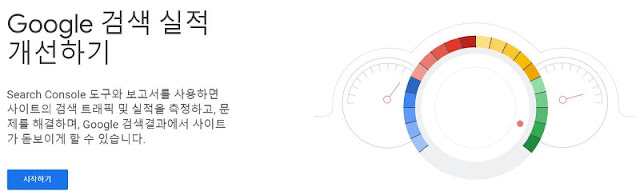



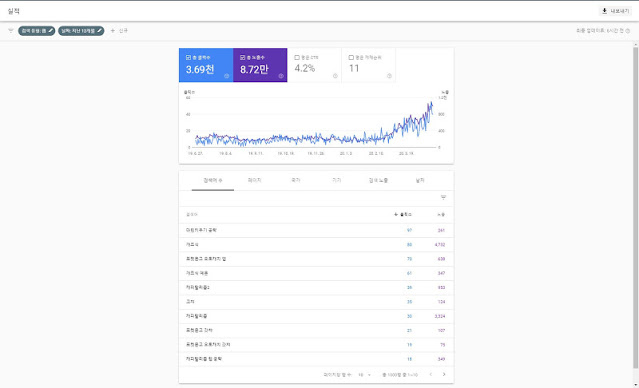

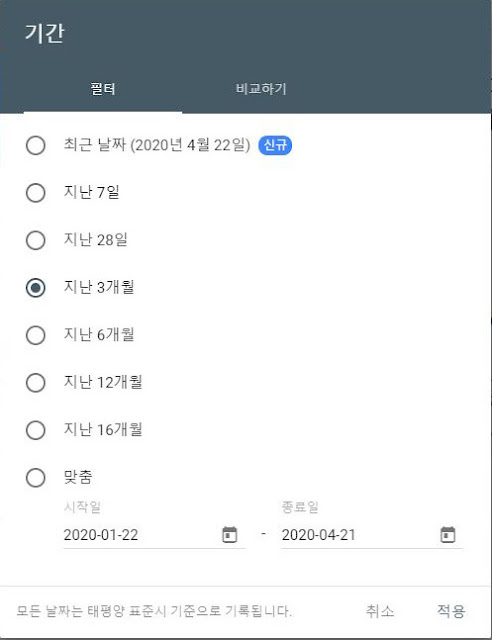




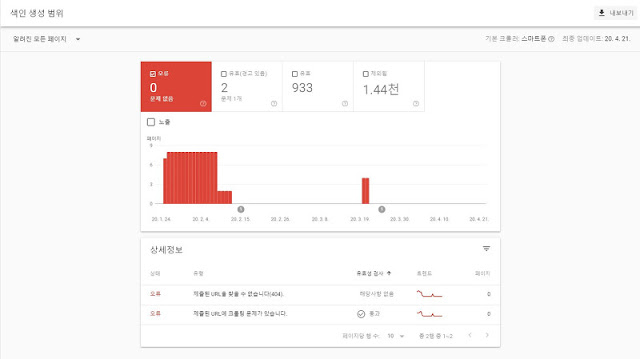









댓글
댓글 쓰기